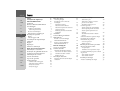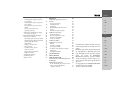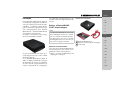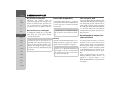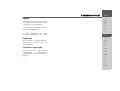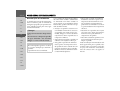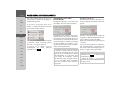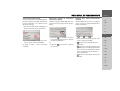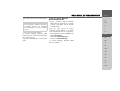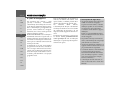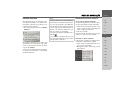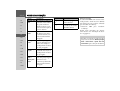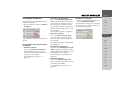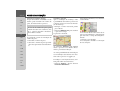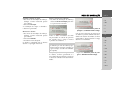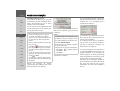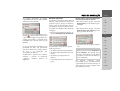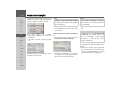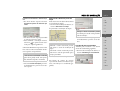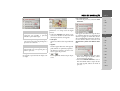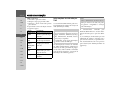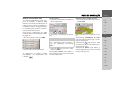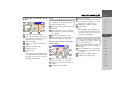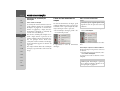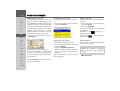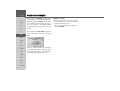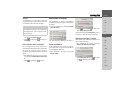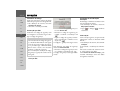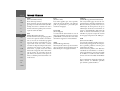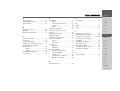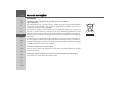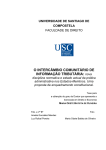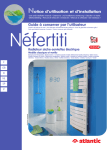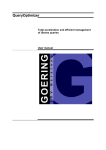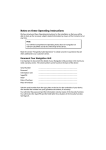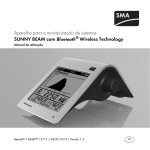Download MAP PILOT_PT.book - Becker MAP PILOT Software
Transcript
Becker® MAP PILOT Manual de instruções Índice ÍNDICE >>> ÍNDICE Índice Instruções de segurança O Becker® MAP PILOT Utilização Retirar o Becker® MAP PILOT da embalagem >D > GB >F Verificar o fornecimento Volume de fornecimento No caso de reclamações Manuseamento da embalagem >I >E 2 4 5 5 5 5 5 6 6 >P Descrição do aparelho 6 > NL Bateria Cabo de ligação USB 6 6 Actualização de mapas/funções adicionais Registo Reparação Emissões e eliminação Modo geral de funcionamento Manutenção e tratamento Declaração de qualidade da bateria Colocação em funcionamento Alimentação de corrente Cartão de memória Suporte do aparelho Utilização básica > DK >S >N > FIN > TR > GR > PL > CZ Chamar modo de navegação Seleccionar/marcar elementos Função de retroceder Função de apagar >H > RUS 2 6 7 7 7 8 8 9 9 9 9 10 10 10 10 11 11 Bases dos menus O menu principal Introduções com o menu de introdução Introduzir caracteres Seleccionar através da lista Seleccionar conjunto de caracteres/ caracteres especiais Mudança para letras maiúsculas/ minúsculas Anomalias Content Manager Becker® MAP PILOT Instalar o Content Manager Becker® MAP PILOT Iniciar o Content Manager Becker® MAP PILOT Modo de navegação O que é a navegação? Últimos destinos Utilização dos últimos destinos Iniciar com um destino existente Visualizar ou editar o destino Endereço de casa Introdução do destino Estrutura do menu de introdução do destino 11 11 12 12 13 13 13 14 14 14 15 16 16 17 17 17 17 18 19 19 Introduzir o endereço Seleccionar o país Seleccionar o endereço e iniciar o percurso até ao destino Introduzir endereço por voz Destinos especiais Destino especial nas proximidades/ destino especial próximo do destino Destino especial próximo de um endereço Introduzir directamente o destino especial Seleccionar destino a partir do mapa Introdução de coordenadas Planeamento do percurso Criar novo percurso Editar o percurso Informações de trânsito por TMC Mostrar informações TMC Ler informação Visualizar rua em questão no mapa Considerar informações para o cálculo do percurso Novo cálculo automático Novo cálculo manual Visualização de mapas Aceder à visualização de mapas 19 20 20 24 25 25 26 27 27 27 28 29 30 30 31 31 31 32 32 32 33 33 ÍNDICE Estrutura da visualização de mapas Visualização de mapas sem percurso até ao destino Visualização de mapas com percurso até ao destino Ecrã repartido com percurso até ao destino Percurso até ao destino com apresentação de setas Utilização da visualização de mapas Fazer zoom nos mapas Caixa de ferramentas de mapas Percurso até ao destino Interromper o percurso até ao destino Introduzir/apagar destino intermédio Definir opções de percurso Saltar destino Desligar o som dos avisos O meu percurso Visualizar todo o percurso TMC no percurso Destino especial no percurso Bloquear o trajecto Visualização de mapas Visualizar posição Repetir o aviso 33 33 34 35 35 36 36 36 36 36 37 37 37 37 37 38 38 39 40 41 41 42 Definições Definições do percurso até ao destino 43 Opções de percurso Visualização real Sinalização Recomendações de faixas de via Avisos Informações sobre os países 43 44 44 44 45 45 Definições de mapas Zoom automático Destinos especiais no mapa Limites de velocidade Avisos ao condutor Definições TMC Definições do sistema >>> >D 43 > GB >F >I >E 45 45 45 46 46 >P > NL > DK 47 47 Idioma Variantes de design Protecção por PIN Lembrete de actualização de mapas Informação Definições de fábrica 47 48 48 48 48 49 Termos técnicos Índice remissivo Folha de instruções Declaração de conformidade da CE Eliminação Eliminação de baterias 50 51 53 53 54 55 Dever de informação de acordo com o Decreto de baterias (BattV) Remover a bateria 55 55 >S As informações e dados contidos nesta documentação podem ser alteradas sem aviso prévio. Nenhuma parte desta documentação pode ser reproduzida ou difundida para qualquer finalidade sem autorização expressa prévia por escrito da HARMAN/ BECKER Automotive Systems GmbH. Todas as indicações técnicas, figuras, etc. estão sujeitas à lei da protecção de direitos de autor. © Copyright 2012, HARMAN/BECKER Automotive Systems GmbH Todos os direitos reservados. >N > FIN > TR > GR > PL > CZ >H > RUS 3 >>> INSTRUÇÕES DE SEGURANÇA INSTRUÇÕES Instruções de segurança DE SEGURANÇA >D !Instruções de segurança > GB • A operação do aparelho só é autorizada quando a situação de trânsito o permitir e tiver a certeza absoluta de que isso não o põe em perigo, impede ou perturba a si e aos seus passageiros, bem como a outros condutores. Em todo o caso, são válidas as regras do código da estrada. A introdução do local de destino só deve ser efectuada com o veículo imobilizado. • O sistema de navegação é apenas um meio auxiliar, os dados/indicações podem, em casos isolados, ser incorrectos. Em cada situação, o condutor tem de decidir se segue as indicações. Está excluída uma garantia relativa a indicações incorrectas do sistema de navegação. Devido a alterações da condução no trânsito ou a dados divergentes, poderão ser transmitidas instruções inexactas ou incorrectas. Consequentemente, dever-se-á ter em consideração a sinalização concreta e as regras de trânsito. O sistema de navegação não pode servir, nomeadamente, como auxílio de orientação no caso de más condições de visibilidade. • O aparelho só deve ser utilizado conforme as disposições legais. O volume do aparelho de navegação deve ser ajustado de modo a que os ruídos exteriores continuem a ser bem percepcionados. • Em caso de avaria (p. ex., formação de fumo ou cheiros) deve remover imediatamente o aparelho. • Por razões de segurança, o aparelho só deve ser aberto por um técnico especializado. Em caso de reparação, dirija-se ao seu agente comercial. • O aparelho (incluindo o compartimento da bateria) e a bateria não devem ser abertos em nenhuma circunstância. Quaisquer outras alterações no aparelho não são permitidas e levam à perda da licença de funcionamento. • Utilize apenas acessórios originais Harman. Desse modo, assegura que todas as condições relevantes são cumpridas e evita danos para a saúde e prejuízos materiais. Elimine aparelhos ou baterias velhos conforme as disposições legais em vigor. • O uso inadequado leva à perda da garantia! Estas indicações de segurança também são válidas para os acessórios originais Harman. >F >I >E >P > NL > DK >S >N > FIN > TR > GR > PL > CZ >H > RUS 4 O BECKER® MAP PILOT Utilização O Becker® BECKER® MAP MAP PILOT PILOT Com o Becker® MAP PILOT, dispõe de um módulo de navegação de elevada eficiência para utilização em veículos da MercedesBenz. O Becker® MAP PILOT pode ser utilizado nos equipamentos especiais "Pré-equipamento para Becker® MAP PILOT" e "Becker® MAP PILOT (incluindo Pré-equipamento)". O aparelho e os acessórios estão protegidos contra humidade e sujidade. será conduzido, automaticamente ou sob consulta, através do congestionamento do trânsito. Verificar o fornecimento As procuras demoradas em mapas de estradas desaparecem com o GPS = Global Positioning System. O seu Becker® MAP PILOT dispõe de TMC. O TMC possibilita-lhe a recepção de informações de trânsito. Será informado sobre eventuais congestionamentos de trânsito. Dependendo da configuração, Volume de fornecimento >D > GB Retirar o Becker® MAP PILOT da embalagem Nota: O seu Becker® MAP PILOT é fornecido numa embalagem estável. Se a embalagem ou o respectivo conteúdo apresentarem danos graves, não retire o aparelho da embalagem. Neste caso, entre em contacto com o seu agente comercial. >>> 1 >F >I >E 2 >P 3 > NL > DK 1 Becker® MAP PILOT 2 Folheto com instruções de montagem 3 Cabo USB >S >N Antes de colocar o Becker® MAP PILOT em funcionamento, deve verificar a integridade do volume de fornecimento. > Retire o conteúdo cuidadosamente da embalagem e verifique-o. > FIN > TR > GR > PL > CZ >H > RUS 5 >>> >D > GB >F O BECKER® MAP PILOT No caso de reclamações Descrição do aparelho Informe-se em primeiro lugar em www.beckermappilot.com (FAQs, actualização de software) sobre possíveis soluções. Se tal não resolver o problema, entre em contacto com o seu agente comercial. O Becker® MAP PILOT é composto pelo aparelho base Becker® MAP PILOT e pelos respectivos acessórios fornecidos em conjunto. >I Manuseamento da embalagem >E A embalagem original deve ser guardada num local seco, pelo menos durante o período de garantia. >P > NL Nota: A eliminação deve ser efectuada em conformidade com as disposições legais específicas do país. Não deve queimar a embalagem. A embalagem pode ser entregue ao agente comercial, dependendo do país em questão. > DK >S >N > FIN > TR > GR > PL > CZ >H > RUS 6 Nota: O aparelho base e os acessórios não devem ser abertos e nunca devem ser alterados. Bateria Quando o Becker® MAP PILOT é introduzido no suporte e a ignição do veículo é ligada, a bateria integrada é carregada. Nota: Enquanto o seu Becker® MAP PILOT estiver ligado a um PC, será alimentado com corrente através deste e não consumirá potência da bateria. Cabo de ligação USB Através do cabo de ligação USB fornecido, o Becker® MAP PILOT pode ser ligado a um computador pessoal comum com interface USB. É possível aceder à memória de 8 GB Flash do Becker® MAP PILOT e a um cartão Micro SD eventualmente introduzido através do PC como uma unidade amovível. Actualização de mapas/funções adicionais A rede de estradas está sujeita a constantes alterações. Com o actual material cartográfico, dispõe sempre das informações necessárias para chegar ao destino de forma simples e cómoda. Também podem ser disponibilizadas novas funções no decurso do desenvolvimento do seu aparelho. Com o programa descrito em “Content Manager Becker® MAP PILOT” na página 14, é possível manter o seu Becker® MAP PILOT actualizado de forma simples. O BECKER® MAP PILOT >>> Registo >D Pode registar-se no nosso serviço de software. Assim, receberá informações sobre actualizações e outras novidades. > GB >F O registo pode ser efectuado online em www.beckermappilot.com. >I >E O item "Actualização de mapas e software" encontra-se na área "Serviços". >P > NL Reparação > DK Em caso de danos, o aparelho não deve ser aberto. Entre em contacto com o seu agente comercial. >S >N Emissões e eliminação > FIN Pode consultar dados sobre emissões, compatibilidade electromagnética e eliminação em “Folha de instruções” na página 53. > TR > GR > PL > CZ >H > RUS 7 >>> MODO GERAL DE FUNCIONAMENTO Manutenção e tratamento MODO Modo geral GERAL de funcionamento DE FUNCIONAMENTO >D O aparelho não necessita de manutenção. Para o tratamento, pode ser utilizado um detergente apropriado para aparelhos eléctricos, aplicado com um pano suave, ligeiramente humedecido. > GB >F >I !Perigo! >E Perigo de morte devido a choque eléctrico. Antes de efectuar a limpeza do aparelho, das peças fornecidas e dos acessórios, desligue-o e retire a ficha da tomada. >P > NL > DK >S Nota: Não utilize líquidos agressivos ou abrasivos ou panos de limpeza que arranhem a superfície. O aparelho não deve ser molhado. >N > FIN > TR > GR > PL > CZ >H > RUS 8 O seu aparelho foi desenvolvido e fabricado com o maior cuidado e também deve ser manuseado com muito cuidado. Se prestar atenção às recomendações abaixo mencionadas, poderá usufruir do seu aparelho da melhor forma: • Proteja o seu aparelho e acessórios contra humidade e mantenha-os secos! Se o seu aparelho tiver estado exposto a humidade, desligue-o e retire-o da alimentação eléctrica. Deixe o aparelho secar à temperatura ambiente. • Não armazene nem utilize o aparelho em ambientes com sujidade ou muito pó. • Não guarde o aparelho em ambientes muito quentes. As temperaturas elevadas podem encurtar a vida útil dos componentes electrónicos do seu aparelho, danificar a bateria e deformar ou derreter determinados plásticos. • Não guarde o aparelho em ambientes muito frios. Ao voltar a aquecer à sua temperatura de funcionamento ao entrar novamente em funcionamento, pode formar-se humidade no seu interior, provocando danos nos componentes eléctricos. • Não deixe cair o aparelho, não o sujeite a choques e não o abane. Um manuseamento incorrecto pode danificar os componentes do aparelho. • Não utilize substâncias químicas corrosivas nem detergentes abrasivos para limpar o aparelho. Todas as indicações mencionadas são válidas de igual forma para o aparelho, bateria, ficha e todos os acessórios. Se uma destas peças não funcionar correctamente, entre em contacto com o seu agente comercial. MODO GERAL DE FUNCIONAMENTO Declaração de qualidade da bateria Colocação em funcionamento A capacidade da bateria do seu Becker® MAP PILOT diminui a cada ciclo de carga/descarga. A capacidade da bateria também pode ser diminuída devido a um armazenamento incorrecto com exposição a temperaturas extremas. Deste modo, o tempo de funcionamento com a bateria cheia pode também diminuir consideravelmente. De qualquer forma, a bateria foi concebida de modo a que, após um tempo de funcionamento de 6 meses após a compra do aparelho, continue a poder ser carregada e descarregada. Assim que o Becker® MAP PILOT for retirado da embalagem e tiver sido verificado que se encontra em perfeitas condições, poderá colocá-lo em funcionamento. A bateria já está inserida. Para evitar uma descarga prematura, o contacto com o aparelho está interrompido com uma película. Retire essa película do aparelho. Introduza em seguida o Becker® MAP PILOT, conforme descrito em “Suporte do aparelho” na página 10. Alimentação de corrente O Becker® MAP PILOT tem uma bateria integrada. A bateria é carregada assim que o Becker® MAP PILOT estiver no suporte e a ignição do veículo for ligada. >>> Cartão de memória >D O Becker® MAP PILOT possui uma ranhura para um cartão de memória SD. > GB >F >I >E >P > NL > DK A ranhura do cartão encontra-se na parte direita do Becker® MAP PILOT. O compartimento do cartão está equipado com um mecanismo de engate e ejecção por pressão. >S >N > FIN > TR > GR Nota: Não se esqueça de que, se a bateria estiver completamente descarregada, o Becker® MAP PILOT necessita de até um minuto até ser possível activá-lo novamente. > PL > CZ >H > RUS 9 >>> MODO GERAL DE FUNCIONAMENTO Suporte do aparelho >D O Becker® MAP PILOT é introduzido no suporte, no porta-luvas do veículo. > GB >F >I >E >P > NL > DK Para retirar o Becker® MAP PILOT do suporte, empurre a patilha na parte dianteira do suporte. Nota: A patilha pode ser extraída. Se a patilha for extraída, não será possível desbloquear o Becker® MAP PILOT. Isto poderá funcionar como protecção anti-roubo adicional. Apenas é possível introduzir a patilha num sentido para desbloquear o Becker® MAP PILOT. O Becker® MAP PILOT é desbloqueado e desloca-se um pouco para fora. Em seguida, será possível retirar o Becker® MAP PILOT do suporte. >S >N > FIN > TR > GR > PL > CZ >H > RUS 10 Utilização básica A utilização do Becker® MAP PILOT ocorre através de alguns elementos de comando do sistema de áudio montado. As indicações do percurso até ao destino são adicionalmente apresentadas no painel de instrumentos do veículo. Chamar modo de navegação > Prima a tecla NAVI no sistema de áudio. O modo de navegação é chamado. Nota: Para sair do modo de navegação, prima a respectiva tecla no sistema de áudio. Seleccionar/marcar elementos Para utilizar o Becker® MAP PILOT, é necessário seleccionar ou marcar registos nos menus. Isto ocorre através do regulador rotativo/ de pressão do sistema de áudio montado. Ao rodar o botão rotativo/de pressão, é possível alternar entre diferentes registos. Neste manual de instruções, esse processo é descrito como marcação. MODO GERAL DE FUNCIONAMENTO Se pretender seleccionar um registo, deverá marcar o registo em primeiro lugar, rodando o botão rotativo/de pressão, e premir o botão rotativo/de pressão em seguida. Nota: O botão rotativo/de pressão também pode ser deslocado em 8 direcções diferentes. Esta questão é abordada separadamente no manual. >>> Função de apagar Nos menus de introdução, a tecla C oferece a possibilidade de apagar caracteres. Bases dos menus Nota: O menu principal >F A tecla C encontra-se à direita, junto ao botão rotativo/de pressão. O nível de menu mais elevado é o menu principal. A partir do menu principal, pode chamar as diferentes funções do Becker® MAP PILOT. >I >D Durante a utilização, será auxiliado por diferentes menus e janelas de introdução. > GB >E >P > NL Função de retroceder Em todos os níveis de menu, pode regressar ao nível de menu anterior premindo a tecla L. Nota: A tecla L encontra-se à esquerda, junto ao botão rotativo/de pressão. Durante o percurso até ao destino (indicação do percurso até ao destino activa), premir a tecla L origina uma mudança para o menu principal. > DK >S >N Poderá encontrar informações sobre cada uma das funções nos capítulos que se seguem. Para além de aceder a cada uma das funções, o menu principal oferece informações adicionais ou possibilidades de utilização adicionais. > FIN > TR > GR > PL > CZ >H > RUS 11 >>> MODO GERAL DE FUNCIONAMENTO >D No canto inferior direito do visor, são apresentados os satélites de navegação actualmente disponíveis. > GB Introduções com o menu de introdução Em algumas aplicações, é necessária uma introdução com o menu de introdução. Introduzir caracteres Para introduzir caracteres, seleccione o carácter pretendido com o botão rotativo/de pressão. Se já houver um percurso activo até ao destino, o endereço de destino actual será apresentado na linha inferior. >F >I >E >P > NL > DK O percurso até ao destino é interrompido ao deslocar o botão rotativo/de pressão para trás e, em seguida, premi-lo. O percurso até ao destino pode ser interrompido no menu principal premindo a tecla C . >S >N > FIN > TR > GR > PL > CZ >H > RUS 12 Na linha de escrita superior, o menu de introdução mostra os caracteres introduzidos através do menu de introdução. A área central destina-se à introdução de caracteres. Na área inferior, durante a introdução de uma localidade, por exemplo, é apresentada uma lista com os locais correspondentes à introdução anterior. Nota: Se conduzir o veículo a mais de 5 km/h, os menus de introdução que não sejam utilizados para a introdução do destino serão bloqueados. Se se encontrar num desses menus de introdução, receberá uma indicação sobre o bloqueio do menu. Se a velocidade descer novamente abaixo dos 3 km/h, os menus serão desbloqueados. Durante a introdução de um destino de navegação, o Becker® MAP PILOT compara os dados com a base de dados. Apenas são permitidas letras possíveis para a selecção. Se já tiver seleccionado letras suficientes, será automaticamente apresentada uma lista. Com o botão rotativo/de pressão, seleccione o registo da lista pretendido. Nota: Premindo a tecla C , o último carácter introduzido é apagado. A selecção do carácter "_" (traço sublinhado) no menu de introdução adiciona um espaço vazio. MODO GERAL DE FUNCIONAMENTO Seleccionar através da lista Caso já tenham sido introduzidas algumas letras da selecção pretendida, também será possível seleccionar o seu destino através da lista de selecção. > No menu de introdução, desbloqueie o botão rotativo/de pressão para baixo. Seleccionar conjunto de caracteres/ caracteres especiais Também é possível definir diferentes conjuntos de caracteres para o menu de introdução. >>> Mudança para letras maiúsculas/minúsculas Na introdução de texto livre, é possível alternar entre letra maiúscula/minúscula e função automática. >D > GB >F >I >E 1 2 >P > Com o botão rotativo/de pressão, seleccione o registo da lista pretendido. O registo é aceite e a lista de selecção é fechada. > Seleccione 1 para visualizar os caracteres especiais disponíveis para o conjunto de caracteres definido. ou > Seleccione 2 para mudar o conjunto de caracteres. 1 2 3 > NL > Com o botão rotativo/de pressão, seleccione a função pretendida. • 1 destina-se à introdução de letras maiúsculas. • 2 representa o modo automático. Isso significa que, na introdução da primeira letra, esta será automaticamente maiúscula e as seguintes serão automaticamente minúsculas. • 3 destina-se à introdução de letras minúsculas. > DK >S >N > FIN > TR > GR > PL > CZ >H > RUS 13 >>> MODO GERAL DE FUNCIONAMENTO Anomalias >D Caso surjam anomalias no sistema operativo ou no aparelho, estas serão exibidas em conformidade. Pode tentar eliminar pessoalmente a anomalia: > Conforme descrito em “Suporte do aparelho” na página 10, retire o Becker® MAP PILOT do suporte do aparelho. > Aguarde alguns instantes e introduza novamente o Becker® MAP PILOT. ou > Prima (por exemplo, com uma esferográfica) a tecla Reset na parte dianteira do Becker® MAP PILOT introduzido. O Becker® MAP PILOT reiniciar-se-á em seguida. > GB >F >I >E >P > NL > DK >S >N > FIN Se as mensagens surgirem novamente ou se o aparelho não funcionar correctamente por quaisquer outros motivos, entre em contacto com o seu agente comercial. > TR > GR > PL > CZ >H > RUS 14 Content Manager Becker® MAP PILOT O Content Manager Becker® MAP PILOT é uma aplicação baseada no PC com uma série de funções importantes que o podem ajudar a gerir o conteúdo do seu Becker® MAP PILOT. Com o Content Manager Becker® MAP PILOT, pode: • Proteger o conteúdo memorizado no Becker® MAP PILOT do seu PC e mais tarde restabelecê-lo no seu Becker® MAP PILOT, • Carregar conteúdos actuais da Internet e instalá-los no Becker® MAP PILOT. Para utilizar o Content Manager Becker® MAP PILOT, é necessário o cabo USB fornecido e um computador que cumpra os seguintes requisitos mínimos: • Sistema operativo Microsoft Windows XP (SP2), Vista ou Windows 7 • Microsoft Internet Explorer 7 ou superior • PC com USB 2.0 • Ligação de internet de alta velocidade com mais de 2 Mbit/s • Pelo menos 10GB de espaço no disco rígido. Instalar o Content Manager Becker® MAP PILOT Através dos seguintes passos, pode instalar o Content Manager Becker® MAP PILOT no seu computador: > Ligue a interface USB do Becker® MAP PILOT directamente à ligação USB do computador através do cabo USB fornecido. Nota: Quando ligar o Becker® MAP PILOT ao PC pela primeira vez, o PC instala todos os programas necessários e, em seguida, exibe o aviso "O seu dispositivo pode agora ser utilizado". Após um curto espaço de tempo, o Becker® MAP PILOT é mostrado como unidade amovível no computador. MODO GERAL DE FUNCIONAMENTO A instalação deve iniciar automaticamente. Nota: Caso a instalação automática não inicie, na unidade amovível, no directório "Content Manager", execute o ficheiro Setup.exe. > Siga as instruções do software. O Content Manager Becker® MAP PILOT pode ser iniciado imediatamente depois da instalação. O processo de instalação está assim terminado. >>> Iniciar o Content Manager Becker® MAP PILOT >D > Ligue a interface USB do Becker® MAP PILOT directamente à ligação USB do computador através do cabo USB fornecido. Após um curto espaço de tempo, o Becker® MAP PILOT é mostrado como unidade amovível no computador. > No computador, clique em Iniciar > Todos os programas. > Seleccione Content Manager. > Clique em Content Manager. O Content Manager Becker® MAP PILOT é iniciado. > GB >F >I >E >P > NL > DK >S >N > FIN > TR > GR > PL > CZ >H > RUS 15 >>> MODO DE NAVEGAÇÃO O que é a navegação? MODO Modo deDE navegação NAVEGAÇÃO >D Por navegação (lat. navigare = viajar por mar) entende-se, normalmente, a determinação da localização de um veículo, da direcção e distância do destino pretendido e a determinação e prosseguimento do percurso. Como auxiliares de navegação, utilizam-se, entre outros, estrelas, pontos de referência, bússolas e satélites. No Becker® MAP PILOT, a localização é determinada através do receptor GPS. O Global Positioning System (GPS) foi desenvolvido nos anos 70 pelo exército americano para ser utilizado como sistema de orientação de armas. O GPS baseia-se, no total, em 24 satélites que giram em torno da Terra, enviando sinais. O receptor GPS recebe esses sinais e calcula, pela sua dispersão temporal, a distância em relação a cada satélite. Com estes dados, pode determinar a sua posição geográfica actual. > GB >F >I >E >P > NL > DK >S >N > FIN > TR > GR > PL > CZ >H > RUS 16 Para esta determinação, são necessários os sinais de, no mínimo, três satélites. Com quatro satélites, é também possível determinar a altitude acima do nível do mar. No Becker® MAP PILOT, a determinação da direcção e da distância em relação ao destino ocorre com o auxílio do computador de navegação e de um mapa de estradas digital na memória interna. Por motivos de segurança, o percurso até ao destino ocorre predominantemente como reprodução de voz. As indicações de direcção e a apresentação do mapa funcionam como apoio. !Instruções de segurança • As regras de trânsito têm sempre prioridade. O sistema de navegação é apenas um meio auxiliar, os dados/ indicações podem, em casos isolados, ser incorrectos. Em cada situação, o condutor tem de decidir se segue as indicações. Exclui-se a responsabilidade relativamente a indicações incorrectas do sistema de navegação. • Na primeira colocação em funcionamento, a determinação de uma posição pode demorar até 30 minutos. • As placas de sinalização rodoviária e as regras de trânsito locais devem ser sempre prioritariamente respeitadas. • O itinerário destina-se exclusivamente a veículos ligeiros de passageiros. Não foram consideradas recomendações de condução especiais e normas para outros veículos (por exemplo, veículos comerciais). • A introdução do local de destino só deve ser efectuada com o veículo imobilizado. MODO DE NAVEGAÇÃO Últimos destinos Nos últimos destinos, são exibidos os últimos destinos visitados e os destinos memorizados, podendo estes podem ser directamente seleccionados. > No menu principal, seleccione Últimos destinos. Nos últimos destinos, caso já tenha sido introduzido o seu endereço de casa, pode activar o percurso até ao destino do endereço de casa (Home). A lista com os últimos destinos visitados e os destinos memorizados é apresentada nas linhas inferiores. Nota: Na lista de destinos, são memorizados automaticamente até 200 dos últimos destinos. Caso seja atingida a capacidade máxima da memória, por cada novo destino, o mais antigo será automaticamente eliminado. Os destinos importantes podem, no entanto, ser protegidos. Um registo protegido é assinalado com o símbolo . Caso seleccione o endereço de casa e este não esteja ainda definido, ser-lhe-á solicitado que insira o endereço. >>> Utilização dos últimos destinos >D Iniciar com um destino existente Os destinos disponíveis nos últimos destinos são apresentados na lista de destinos. > Com o botão rotativo/de pressão, seleccione o registo da lista pretendido para iniciar o cálculo do percurso. O cálculo é iniciado. Após a conclusão do cálculo, surge o mapa e inicia-se o percurso até ao destino. > GB >F >I >E >P > NL Visualizar ou editar o destino Cada destino contido nos últimos destinos pode ser visualizado ou editado. > Com o botão rotativo/de pressão, marque o registo pretendido. > Desloque o botão rotativo/de pressão para a direita. > DK >S >N > FIN > TR > GR > PL > CZ >H > RUS 17 >>> MODO DE NAVEGAÇÃO Opção Significado Mostrar deta- São exibidos os dados até lhes ao destino. Nesta indicação, pode visualizar o destino no mapa, o percurso ou iniciar o percurso até ao destino. Nomear enÉ possível alterar o nome trada do destino. Caso altere o nome do destino, este ficará automaticamente protegido. Proteger en- O destino é protegido trada contra a eliminação automática. Esta função só está disponível nos destinos não protegidos. Remover pro- A protecção do destino tecção é anulada. Esta função só está disponível nos destinos protegidos. Mover para O destino é deslocado cima / para uma posição seguinte/anterior. Caso Mover para baixo o destino seja deslocado, ficará automaticamente protegido. >D > GB >F >I >E >P > NL > DK >S >N > FIN > TR > GR > PL > CZ >H > RUS 18 Opção Significado Apagar entra- O destino é apagado dos da últimos destinos. Apagar tudo Todos os destinos e o endereço de casa são eliminados da lista. Endereço de casa Se seleccionar Home com o botão rotativo/de pressão e ainda não tiver definido um endereço de casa, ser-lhe-á solicitado que introduza um endereço. > Seleccione Sim para introduzir o endereço. Poderá então introduzir um destino, como descrito em “Introdução do destino” na página 19. Nota: Além disso, encontram-se ainda à sua disposição os itens de menu Definir posição actual e Seleccionar a partir dos últimos destinos para a selecção do destino. MODO DE NAVEGAÇÃO Introdução do destino Existem diferentes possibilidades de introdução de um destino. > No menu principal, seleccione Introduzir destino. É apresentado o menu de introdução do destino. Estrutura do menu de introdução do destino • Introduzir a morada Com a tecla Introduzir a morada, são permitidas diferentes acções, desde a selecção de um endereço até ao início do percurso até ao destino. Ver “Introduzir o endereço” na página 19. • Introduzir ponto de interesse Com a tecla Introduzir ponto de interesse, pode seleccionar um destino especial, como por exemplo, aeroportos, portos de ferries, restaurantes, hotéis, postos de abastecimento ou instituições públicas, e iniciar um percurso até ao local pretendido. Ver “Destinos especiais” na página 25. • Seleccionar no mapa Com a tecla Seleccionar no mapa, pode seleccionar um destino directamente no mapa e iniciar um percurso até ao destino. Ver “Seleccionar destino a partir do mapa” na página 27. • Introduzir geo-coordenadas Através da tecla Introduzir geo-coordenadas, é possível introduzir as coordenadas geográficas de um destino e iniciar um percurso até ao destino. Ver “Introdução de coordenadas” na página 27. • Planeamento da rota Com a tecla Planeamento da rota, pode ser planeado um percurso com vários destinos intermédios. Ver “Planeamento do percurso” na página 28. >>> Introduzir o endereço > No menu de introdução do destino, seleccione Introduzir a morada. É apresentado o menu para a introdução de um endereço. O último endereço introduzido já está registado. >D > GB >F >I >E >P > NL > DK >S >N > FIN > TR > GR > PL > CZ >H > RUS 19 >>> MODO DE NAVEGAÇÃO Seleccionar o país >D Nota: Caso já tenha sido introduzido um país de destino, este permanecerá registado até que seleccione um outro país. > GB >F Seleccionar o endereço e iniciar o percurso até ao destino >I >E >P > NL > Seleccione o registo com o país de destino para aceder à lista de selecção de países. É apresentada a lista de opções. > DK >S >N > FIN > TR > GR > PL > Seleccione o país pretendido. > CZ >H > RUS 20 No menu de introdução do endereço, pode introduzir os seguintes dados: • Localidade • Código postal • Rua e número de porta • Cruzamentos como meio de orientação Existe também a possibilidade de: • Iniciar imediatamente o percurso até ao destino. • Procurar um destino especial nas proximidades do endereço introduzido (Escolher ponto de interesse). A introdução é efectuada, neste caso, como descrito em “Destino especial próximo de um endereço” na página 26. • Memorizar o destino com nome nos últimos destinos. • Visualizar o percurso no mapa. Seleccionar a localidade A introdução da localidade de destino pode ser feita através do nome ou do código postal. Se seleccionar a letra de uma localidade, o Becker® MAP PILOT apresentará sugestões. Se não pretender aceitar a sugestão, seleccione simplesmente a letra seguinte da localidade pretendida. O Becker® MAP PILOT exclui todas as combinações de letras e códigos postais impossíveis, activando apenas letras ou números que apontem para uma localidade ou código postal existente. > Seleccione sucessivamente as letras da localidade ou os algarismos do código postal. Nota: Caso pretenda introduzir duas palavras, deverá introduzi-las seleccionando o carácter "_" (traço sublinhado). MODO DE NAVEGAÇÃO Caso já tenham sido introduzidas letras suficientes, visualizará automaticamente uma lista na qual poderá seleccionar a localidade. No entanto, também pode visualizar a lista antes disso deslocando o botão rotativo/de pressão para baixo. Na lista, poderá seleccionar a localidade. Seleccionar a rua No item de menu Rua, é possível introduzir a rua e o número de porta separadamente. O Becker® MAP PILOT exclui todas as combinações de letras impossíveis e activa apenas letras que conduzam a uma rua existente. Só pode seleccionar um número de porta caso a rua tenha sido seleccionada e se encontrem números de porta disponíveis nos dados. > Seleccione sucessivamente as letras da rua de destino. Caso já tenham sido seleccionadas letras suficientes, visualizará automaticamente uma lista na qual poderá seleccionar a rua. No entanto, também pode visualizar a lista antes disso deslocando o botão rotativo/ de pressão para baixo. Na lista, poderá seleccionar a rua. >>> Seleccionar o cruzamento Depois de ter inserido a sua localidade e rua de destino, pode introduzir um cruzamento, de modo a limitar a procura. >D > GB Nota: Em vez de um cruzamento, pode também introduzir um número de porta, mas não é possível introduzir simultaneamente ambos os dados. >F >I >E >P > Seleccione Intersecção. É apresentado o menu de introdução para o nome do cruzamento. > Seleccione sucessivamente as letras do cruzamento Caso já tenham sido introduzidas algumas letras da rua pretendida, será automaticamente apresentada uma lista. No entanto, também pode visualizar a lista antes disso deslocando o botão rotativo/ de pressão para baixo. Na lista, poderá seleccionar o cruzamento. > NL > DK >S >N > FIN > TR > GR > PL > CZ >H > RUS 21 >>> MODO DE NAVEGAÇÃO >D Seleccionar o número de porta Depois de introduzir a localidade e rua de destino, pode introduzir um número de porta, de modo a limitar a procura. > GB Nota: Em vez de um número de porta, pode também introduzir um cruzamento, mas não é possível introduzir simultaneamente ambos os dados. >F >I >E >P > Seleccione N.º. É apresentado o menu de introdução do número de porta. > Introduza o número de porta. > Seleccione o número de porta pretendido na lista apresentada automaticamente. > NL > DK >S >N > FIN > TR Visualizar o percurso Após a introdução do endereço, existe a possibilidade de visualizar o percurso até o destino no mapa, no menu de introdução do endereço. > Desloque o botão rotativo/de pressão para a direita. > Seleccione Mostrar perc para visualizar o percurso no mapa. O percurso é calculado. Ao seleccionar Começar, pode também iniciar o percurso até ao destino directamente a partir desta indicação. As outras possibilidades de comando para esta visualização estão descritas em “Visualizar todo o percurso” na página 38. > GR > PL Em adição a estas funções descritas, também pode exibir rotas alternativas. > Selecione Opções e depois selecione Percursos alternativos. > CZ >H > RUS 22 Após um breve momento, a rota alternativa será exibida. A área no lado direito exibe a chave de cor para as rotas individuais, a quilometragem para cada rota e o tempo de condução estimado. > Selecione a rota desejada. A rota desejada é calculada e a orientação de rota começará. MODO DE NAVEGAÇÃO Visualizar o destino no mapa > No menu de introdução do endereço, desloque o botão rotativo/de pressão para a direita. > Seleccione No mapa. A visualização de mapas é chamada e o destino é apresentado. Memorizar o destino > No menu de introdução do endereço, desloque o botão rotativo/de pressão para a direita. > Seleccione Guardar. > Introduza o nome desejado. O destino é transferido para os últimos destinos e é protegido nesse local. >>> Iniciar o percurso até ao destino > No menu de introdução do endereço, seleccione Iniciar orientação para iniciar o percurso até ao destino. >D > GB >F >I > Opte entre Adicionar como ponto de paragem ou Substituir destino antigo. Todos os dados introduzidos até então são processados no cálculo do percurso. De seguida, surge o mapa e inicia-se o percurso até ao destino. >E Caso já esteja a decorrer um percurso até ao destino e já tenha também sido introduzido um destino intermédio, ser-lhe-á questionado se deverá substituir o antigo destino ou o intermédio. >P > NL > DK >S Nota: Os símbolos por cima do endereço apresentam eventuais restrições activadas por si (por exemplo, estradas não asfaltadas, vias-rápidas). Caso já esteja a decorrer um percurso até ao destino, ser-lhe-á questionado se o novo destino deverá substituir o antigo ou se deverá ser utilizado como destino intermédio. >N > FIN > TR > Opte entre Substituir ponto de paragem ou Substituir destino antigo. > GR > PL > CZ >H > RUS 23 >>> MODO DE NAVEGAÇÃO Introduzir endereço por voz A introdução do endereço por voz pode ser iniciada no menu de introdução do endereço seleccionando ou, no menu principal, seleccionando PTT. Se o seu veículo estiver equipado com uma tecla de comando por voz no volante, também pode premir essa tecla. >D > GB >F >I >E Notas: • Com a introdução por voz, apenas é possível introduzir um endereço. Com a voz, não é possível utilizar as listas para efectuar uma selecção mais precisa. • Não é possível introduzir o país de destino por voz. • O símbolo identifica os países da lista de países para os quais é possível efectuar uma introdução do endereço por voz. Se não for possível efectuar uma introdução por voz, não será possível seleccionar e PTT. • O endereço e o número da porta têm de ser pronunciados no idioma do país de destino. >P > NL > DK >S >N > FIN > TR > GR > PL > CZ >H Depois da activação da função, é apresentada uma indicação sobre como deverá pronunciar um endereço. > RUS 24 Se a sua introdução for clara, será apresentado após breves momentos o menu preenchido com a sua introdução para a introdução do endereço. Assim que forem apresentadas linhas ao lado do rosto estilizado, pode pronunciar o endereço. Notas: • Se forem falados vários idiomas no país de destino, como, por exemplo, na Suíça, poderá definir outro idioma seleccionando Alterar idioma. • Pode pronunciar o endereço completo ou apenas uma parte. São possíveis as seguintes introduções: – Localidade – Rua – Número de porta – Localidade – Rua – Localidade > Pronuncie o endereço. Se o endereço apresentado não corresponder ao que foi dito, poderá efectuar as alterações correspondentes. Se o endereço estiver correcto, poderá iniciar o percurso até ao destino, visualizar o percurso ou memorizar o endereço, conforme descrito na Página 23. Se a sua introdução não tiver sido clara ou se o Becker® MAP PILOT não tiver conseguido identificar a sua introdução de forma inequívoca, ser-lhe-ão apresentadas listas correspondentes. Nessas listas, poderá seleccionar o endereço pretendido. Em função da sua introdução, podem ser apresentadas listas com nomes de localidades, listas com nomes de ruas ou listas combinadas com nomes de localidades e de ruas. MODO DE NAVEGAÇÃO No exemplo apresentado em seguida, é apresentada uma lista na qual é possível seleccionar uma localidade. No caso de registos identificados com o símbolo , é apresentada outra lista após a selecção desse registo. Isto poderá ser necessário, por exemplo, se existirem várias localidades com o mesmo nome no país definido. Se tiver seleccionado a localidade ou rua pretendida nas listas, será apresentado após breves momentos o menu preenchido com a sua introdução para a introdução do endereço. Poderá iniciar o percurso até ao destino, visualizar o percurso ou memorizar o endereço, conforme descrito na Página 23. Destinos especiais Dos destinos especiais (ou POI - Point of Interest, como abreviatura) fazem parte aeroportos, portos de ferry, restaurantes, hotéis, postos de abastecimento, instituições públicas e outros. Os destinos especiais podem ser utilizados como destino de navegação. > No menu de introdução do destino, seleccione Introduzir ponto de interesse. >>> Destino especial nas proximidades/destino especial próximo do destino > No menu Destino especial, seleccione Pont int próx para um destino nas proximidades. ou > No menu Destino especial, seleccione Ponto de inter. próx. destino para um destino próximo do destino. >D > GB >F >I >E >P > NL > DK É apresentado o menu Destino especial. Poderá optar entre: • um destino especial nas proximidades, • um destino especial próximo de um endereço, • um destino especial próximo do destino e • a introdução directa de um destino especial. >S > Seleccione uma das categorias disponíveis. >N Nota: Também pode seleccionar Pesquisar todas as categoria:. De seguida, abre-se um menu de introdução e pode definir directamente o nome de um destino especial e confirmá-lo. > FIN Em algumas categorias, como, por exemplo, postos de abastecimento, é apresentado outro menu de selecção, no qual pode efectuar outra restrição, como por exemplo, por marca. > CZ > TR > GR > PL >H > RUS 25 >>> MODO DE NAVEGAÇÃO >D Depois de ter seleccionado a categoria, são exibidos os destinos especiais da respectiva categoria disponíveis na zona actual. > GB >F >I >E Para cada registo, são exibidos a designação, a distância em linha recta e o endereço. > Seleccione o destino especial pretendido. >P > NL > DK Nota: Desloque o botão rotativo/de pressão para a direita para aceder a mais possibilidades de utilização. Nota: Caso já tenha introduzido um endereço anteriormente, este endereço encontrarse-á predefinido. > Seleccione Iniciar orientação para iniciar imediatamente o percurso até ao destino especial. > Toque no campo Seleccionar categoria. Destino especial próximo de um endereço > No menu Destino especial, seleccione Ponto de inter. próx. endereço. >S >N > FIN > TR Receberá então mais informações acerca do destino seleccionado. > GR > PL > CZ >H > RUS 26 > Seleccione o país pretendido. > Introduza a localidade e, eventualmente, também a rua à volta da qual pretende procurar um destino especial. Nota: Também pode seleccionar Escolher ponto de interesse. De seguida, abre-se um menu de introdução e pode definir directamente o nome de um destino especial e confirmá-lo. São indicadas as categorias de destinos especiais disponíveis para a localidade introduzida. > Seleccione o destino especial pretendido, tal como descrito em “Destino especial nas proximidades/destino especial próximo do destino” na página 25. MODO DE NAVEGAÇÃO Introduzir directamente o destino especial > No menu Destino especial, seleccione Pesquisa de pontos de interesse por nome. > Introduza o destino especial pretendido ou parte do respectivo nome. > Para confirmar a introdução anterior, seleccione ou prima o botão rotativo/de pressão prolongadamente. O Becker® MAP PILOT apresenta numa lista todos os nomes introduzidos dos destinos especiais correspondentes. Nota: O raio de busca está limitado a 200 km a partir da sua posição actual. São apresentados 50 destinos especiais, no máximo. > Seleccione o destino pretendido da lista. > Seleccione Iniciar orientação para iniciar imediatamente o percurso até ao destino especial. >>> Seleccionar destino a partir do mapa Pode seleccionar um destino directamente na visualização de mapas. > No menu de introdução do destino, seleccione Seleccionar no mapa. É apresentada a visualização de mapas. > Procure a posição pretendida. Nota: Rodando o botão rotativo/de pressão, pode alterar a escala da visualização de mapas. Deslocando o botão rotativo/de pressão, pode mover o retículo apresentado para a posição pretendida. >D > GB >F >I Nota: Desloque o botão rotativo/de pressão para a direita para aceder a mais possibilidades de utilização. >E >P > NL > Seleccione Iniciar orientação para iniciar imediatamente o percurso até ao destino. > DK >S Introdução de coordenadas >N Também pode introduzir o seu destino através de coordenadas geográficas. > No menu de introdução do destino, seleccione Introduzir geo-coordenadas. > FIN > TR > GR > Prima o botão rotativo/de pressão. Em função da posição do retículo, é apresentada uma lista com destinos possíveis, um endereço ou coordenadas geográficas. > PL 3 1 > CZ 2 >H > RUS 27 >>> MODO DE NAVEGAÇÃO >D > Com 1 , seleccione a direcção pretendida da latitude. > Com o número 2 , seleccione os números pretendidos. > GB Notas: Seleccionando 3 , pode mudar a introdução de graus para decimais e vice-versa. >F >I >E > Seleccione . > Introduza a longitude conforme descrito anteriormente. >P > NL Planeamento do percurso O menu de planeamento do percurso oferece a possibilidade de criar e seleccionar percursos individuais. Para isso, introduza cada ponto de destino do percurso pretendido. Estes pontos podem ser sucessivamente percorridos sem mais introduções. Além disso, terá a possibilidade de optimizar os pontos de destino introduzidos e, deste modo, alterar a sequência. > No menu de introdução do destino, seleccione Planeamento da rota. Contanto que possível, será exibido um endereço correspondente às coordenadas. > DK >S Nota: Desloque o botão rotativo/de pressão para a direita para aceder a mais possibilidades de utilização. >N > FIN > Seleccione Iniciar orientação para iniciar imediatamente o percurso até ao destino. > TR > GR > PL > CZ >H > RUS 28 É apresentado o menu de percursos. No menu de percursos, pode criar um novo percurso seleccionando Criar nova fase. Na lista apresentada mais abaixo, são apresentados os percursos memorizados até agora. Nota: Caso ainda não tenha sido planeado nenhum percurso, o menu de percursos estará vazio. Editar os percursos memorizados No caso de um percurso memorizado, pode alterar o nome do percurso ou apagar um percurso. > Marque o percurso a editar. > Desloque o botão rotativo/de pressão para a direita. Seleccionando Renomear percurso, pode atribuir um novo nome ao percurso. Seleccionando Apagar percurso, pode eliminar o percurso dos percursos memorizados. Seleccionar e iniciar o percurso > No menu de percursos, seleccione o percurso pretendido. O percurso é carregado e indicado no menu de etapas. MODO DE NAVEGAÇÃO >>> Criar novo percurso > No menu de percursos, seleccione Criar nova fase. >D > GB >F > Seleccione Calcular. Nota: Pode também seleccionar uma etapa do percurso. De seguida, o percurso é iniciado a partir desta etapa. > Seleccione o ponto de partida ou a posição actual como ponto de partida para o percurso até ao destino. Nota: Nos casos em que um ponto inicial é seleccionado, este serve apenas para visualizar o percurso. As etapas individuais são calculadas. De seguida, é apresentado um mapa com as etapas. Na área esquerda, são indicados o total de quilómetros e o tempo total de viagem previsto. > Seleccione Começar para iniciar o percurso até ao destino ou seleccione uma das funções descritas em seguida. • Lista perc. Apresenta uma lista das etapas individuais. • Opções Chama opções adicionais. Em seguida, pode simular ou optimizar (sequência dos destinos a visitar) o percurso e chamar as opções de percurso. • e Folheia por cada uma das etapas do percurso. >I >E Pode agora introduzir uma etapa de destino, conforme descrito em “Introdução do destino” na página 19. Além disso, há ainda a possibilidade de seleccionar um destino nos últimos destinos através da tecla >P > NL > DK Seleccionar a partir dos últimos destinos. >S >N > FIN > TR > GR > Seleccione Adicionar fase para introduzir outras etapas de destino, conforme anteriormente descrito. > Seleccione Guardar Percurso, caso tenha introduzido todas as etapas de destino. Em seguida, atribua um nome ao percurso. > PL > CZ >H > RUS 29 >>> MODO DE NAVEGAÇÃO >I Editar o percurso > Seleccione o percurso a editar. > Marque a etapa que pretende editar. > Desloque o botão rotativo/de pressão para a direita. É apresentado o menu de edição. Existem as seguintes opções: >E Opção >D > GB >F Significado Iniciar orien- Iniciar o percurso até ao tação destino a partir da etapa marcada. Mostrar deta- São apresentados os dalhes dos da etapa de destino. Mover para A etapa é deslocada uma cima / posição para a frente/ para trás. Mover para >P > NL > DK >S >N baixo > FIN Substituir fase > TR > GR Apagar fase > PL > CZ >H > RUS 30 Pode substituir a etapa seleccionada por outra etapa de destino. A etapa é eliminada do percurso. Informações de trânsito por TMC O seu Becker® MAP PILOT pode receber informações de trânsito de estações de rádio (informações TMC). Nota: O TMC não está disponível em todos os países (actualmente disponível apenas na Bélgica, Alemanha, Dinamarca, França, Itália, Grã-Bretanha, Holanda, Áustria, Suécia, Suíça e Espanha). Na Alemanha, pode captar informações de trânsito através de TMCpro. As informações de trânsito são emitidas via TMC (Traffic Message Channel) por emissoras de rádio, para além do programa de rádio, sendo recebidas e analisadas pelo sistema de navegação. A recepção de informações de trânsito é gratuita. Nota: Como as informações de trânsito são enviadas por emissoras de rádio, não podemos garantir a integridade e correcção destas informações. É constantemente verificado pelo Becker® MAP PILOT se existem informações relevantes para o percurso definido. Se, na verificação, for detectado que uma informação de trânsito é relevante para o percurso até ao destino, o aparelho calculará automaticamente um novo percurso para o destino (Ver “Definições TMC” na página 47). MODO DE NAVEGAÇÃO Mostrar informações TMC Se o Becker® MAP PILOT estiver no suporte do aparelho, o Becker® MAP PILOT será munido com informações de tráfego actuais e o cálculo possibilitará rotas dinâmicas (desvio de congestionamento). Também pode visualizar as informações de trânsito directamente. Pode efectuar configurações do TMC conforme descrito em “Definições TMC” na página 47. > No menu principal, seleccione TMC. É apresentada a lista de informações. As informações de trânsito captadas pelo TMCpro são identificadas com o símbolo . Ler informação > Seleccione a informação pretendida na lista de informações. >>> Visualizar rua em questão no mapa > Na visualização de informações, seleccione No mapa. >D > GB 1 >F >I 1 >E 1 É apresentada a visualização de informações. Nota: Se a área de visualização não for suficiente para a informação, poderá visualizar o resto da informação seleccionando Mais.... > Seleccione 1 para percorrer as informações recebidas. Seleccionando Desvio pode definir se uma mensagem deverá ou não ser incluída no cálculo do percurso. Poderá visualizar a rua em questão no mapa. Seleccionando Visualização de texto, pode retroceder novamente para a visualização de informações. Seleccionando 1 , pode percorrer todas as informações da lista de informações e visualizá-las no mapa. Seleccionando Desvio pode definir se uma mensagem deverá ou não ser incluída no cálculo do percurso. >P > NL > DK >S >N > FIN > TR > GR > PL > CZ >H > RUS 31 >>> MODO DE NAVEGAÇÃO >D Considerar informações para o cálculo do percurso O seu Becker® MAP PILOT pode considerar as informações de trânsito no cálculo de um percurso. Pode definir se isto ocorrerá automática ou manualmente ou nunca ocorrerá em “Definições TMC” na página 47. > GB >F >I >E Novo cálculo automático Se o seu percurso estiver afectado devido a trânsito, o Becker® MAP PILOT verifica se há um desvio capaz de evitar a obstrução. Se existir um desvio razoável, será calculado um percurso alternativo e será conduzido por um desvio. >P > NL > DK >S >N > FIN Novo cálculo manual Caso uma informação de trânsito afecte o seu percurso, será apresentada uma janela com os dados detalhados acerca da informação de trânsito. Seleccionando Desvio, pode definir se a mensagem deverá ou não ser incluída no cálculo do percurso. Nota: Seleccionando Desvio, é calculado um percurso alternativo, mas não de forma geral. Isto acontece apenas se tal for conveniente, tendo em conta o tempo ganho e o trajecto a percorrer. Pode alterar novamente, em qualquer altura, o ajuste seleccionado na lista de informações. O Becker® MAP PILOT verificou após a selecção do Desvio, que o percurso alternativo é conveniente. Assim, surge a seguinte indicação. > TR > GR > PL > CZ >H > RUS 32 A indicação dá-lhe uma visão geral sobre o percurso alternativo calculado. O trajecto assinalado a violeta ou a obstrução a vermelho mostra o percurso até então. O percurso assinalado a verde mostra o percurso alternativo calculado. No campo superior do visor, no que diz respeito ao percurso actual e ao percurso alternativo, são exibidos o trajecto a percorrer e o percurso previsto. > Escolha o percurso desejado. MODO DE NAVEGAÇÃO Visualização de mapas Aceder à visualização de mapas A visualização de mapas é utilizada essencialmente para o percurso até ao destino. No entanto, também pode visualizar a sua posição actual na visualização de mapas sem percurso até ao destino e ser alertado, por exemplo, para a transgressão do limite de velocidade. Quando iniciar um percurso até ao destino, a visualização de mapas será chamada automaticamente. Sem o percurso até ao destino, pode chamar a visualização de mapas através do menu principal ou nos menus de base premindo a tecla L durante algum tempo. Nota: Na visualização de mapas, podem ser apresentadas placas (como, por exemplo, limites de velocidade). Tenha em atenção que se tratam de informações adicionais no material cartográfico. A realidade pode divergir dessas indicações. A situação do trânsito e as placas de aviso no local têm prioridade sobre as informações do sistema de navegação. >>> Estrutura da visualização de mapas >D A estrutura depende das configurações definidas em “Visualização de mapas” na página 41 e se está ou não activo um percurso até ao destino. > GB >F >I Visualização de mapas sem percurso até ao destino >E >P 1 > NL 3 > DK 2 > No menu principal, seleccione Mapa. De seguida, é apresentada a visualização de mapas e esta indica a posição actual, contanto que esteja disponível a recepção GPS. Caso já esteja activo um percurso até ao destino, será apresentado o mapa com o mesmo. >S 4 >N Se a navegação não estiver activa, quase toda a superfície da indicação será preenchida pela visualização de mapas. 1 Para além do limite de velocidade da rua que está a ser percorrida (a indicação não está disponível para todas as ruas), são também visualizadas placas de aviso ao condutor 2 Número de satélites actualmente recebidos 3 Posição do veículo 4 Estrada actual > FIN > TR > GR > PL > CZ >H > RUS 33 >>> MODO DE NAVEGAÇÃO >D Visualização de mapas com percurso até ao destino > GB 10 >F >E 6 7 >P 3 8 Distância até à próxima manobra de 4 9 Manobra de condução seguinte 10 Hora de chegada prevista, tempo 1 9 8 >I 2 Nota: Se seguir a recomendação de via de tráfego, a manobra de condução seguinte é possível sem mudar de via. condução 5 1 Sinalização que deverá seguir 2 Limite de velocidade da rua que está a > NL > DK 3 4 >S >N 5 6 > FIN 7 > TR > GR > PL > CZ >H > RUS 34 ser percorrida (a indicação não está disponível para todas as ruas) Avisos ao condutor Número de satélites actualmente recebidos Indicação de estado TMC Posição do veículo Estrada actual ou Recomendação de via de tráfego (apenas visível em determinadas ruas com mais do que uma via, seta verde = via de tráfego recomendada) e distância restantes até ao destino No mapa, é visualizado o seu local actual com o ícone de posição. Para além disso, as informações são indicadas à esquerda da área de apresentação. O resto do percurso é indicado com uma seta com a indicação de distância até ao ponto de manobra seguinte. Se ocorrerem duas manobras de condução seguidas num curto espaço de tempo, surge sobre a primeira seta uma outra seta mais pequena para a segunda manobra. Na linha inferior, é apresentada uma informação sobre o estado TMC. Existem três estados TMC diferentes. Se for apresentado o primeiro ícone, o TMC funciona correctamente. Se for apresentado o segundo ícone, existe um condicionamento de trânsito no percurso. Se for apresentado o terceiro ícone, o receptor TMC está com interferências e não pode ser recebida qualquer notícia TMC. MODO DE NAVEGAÇÃO Ecrã repartido com percurso até ao destino 2 Nota: Se seguir a recomendação de via de tráfego, a manobra de condução seguinte é possível sem mudar de via. 3 8 Distância até à próxima manobra de 4 9 Barra indicadora para a visualização 1 11 10 9 6 condução 8 1 Sinalização que deverá seguir 2 Limite de velocidade da rua que está a da distância até à próxima manobra de condução 10 Manobra de condução seguinte 11 Hora de chegada prevista, tempo e distância restantes até ao destino 3 4 Percurso até ao destino com apresentação de setas 7 5 6 7 5 ser percorrida (a indicação não está disponível para todas as ruas) Avisos ao condutor Número de satélites actualmente recebidos Indicação de estado TMC Posição do veículo Estrada actual ou Recomendação de via de tráfego (apenas visível em determinadas ruas com mais do que uma via, seta verde = via de tráfego recomendada) 11 5 10 9 1 6 2 8 7 4 3 >>> 4 Avisos ao condutor 5 Limite de velocidade da rua que está a >D ser percorrida (a indicação não está disponível para todas as ruas) 6 Manobra de condução seguinte 7 Estrada actual ou Recomendação de via de tráfego (apenas visível em determinadas ruas com mais do que uma via, seta verde = via de tráfego recomendada) > GB >F >I >E >P Nota: Se seguir a recomendação de via de tráfego, a manobra de condução seguinte é possível sem mudar de via. > NL 8 Distância até à próxima manobra de >N > DK >S condução 9 Barra indicadora para a visualização da distância até à próxima manobra de condução 10 Manobra de condução seguinte 11 Sinalização que deverá seguir > FIN > TR > GR > PL 1 Hora de chegada prevista, tempo e > CZ distância restantes até ao destino 2 Número de satélites actualmente re- >H cebidos 3 Indicação de estado TMC > RUS 35 >>> MODO DE NAVEGAÇÃO >D Utilização da visualização de mapas Fazer zoom nos mapas Se a função de zoom automático estiver ligada, conforme descrito em “Visualização de mapas” na página 41 ou “Zoom automático” na página 45, o mapa será automaticamente ampliado ou reduzido de acordo com essas definições. No entanto, também pode ampliar ou reduzir o mapa durante o percurso até ao destino rodando o botão rotativo/de pressão em qualquer altura. Nesse caso, a função de zoom automático será desligada até à manobra seguinte ou durante 60 segundos. No campo inferior direito da visualização de mapas, é apresentada a escala actual do mapa. > GB >F >I >E >P > NL > DK >S >N > FIN > TR > GR > PL Caixa de ferramentas de mapas Na caixa de ferramentas de mapas, pode configurar definições sobre o percurso até ao destino, sobre a apresentação das indicações de mapas e sobre o percurso. > Na visualização de mapas, prima o botão rotativo/de pressão. É apresentada a caixa de ferramentas de mapas. Percurso até ao destino Nota: As funções que se seguem apenas estão disponíveis com um percurso activo até ao destino. > Na caixa de ferramentas de mapas, seleccione Orientação. É apresentado o menu Percurso até ao destino. Interromper o percurso até ao destino Pode interromper um percurso activo até ao destino. > No menu Percurso até ao destino, seleccione Parar orientação. O percurso até todos os destinos é interrompido. Nota: Também pode interromper o percurso até ao destino conforme descrito em O menu principal na página 12. > CZ >H > RUS 36 MODO DE NAVEGAÇÃO Introduzir/apagar destino intermédio Com esta função, pode introduzir um destino intermédio ou apagar um destino intermédio introduzido. > No menu Percurso até ao destino, seleccione Adic ponto paragem. Pode agora introduzir um destino como destino intermédio, conforme descrito em “Introdução do destino” na página 19. Além disso, há ainda a possibilidade de seleccionar um destino nos últimos destinos através da tecla Seleccionar a partir dos últimos destinos. Caso tenha introduzido o destino intermédio pretendido, ocorrerá um novo cálculo do percurso. O destino intermédio inserido é identificado no mapa com uma bandeira vermelha. Apagar destino intermédio > No menu Percurso até ao destino, seleccione Apagar ponto de paragem. O destino intermédio é apagado. O percurso é novamente calculado. Definir opções de percurso Durante o percurso até ao destino, pode controlar as opções de percurso (selecção de percurso, etc.). > No menu Percurso até ao destino, seleccione Opções do percurso. > Defina as opções de percurso, conforme descrito em “Opções de percurso” na página 43. Após uma alteração, o percurso é novamente calculado. Saltar destino Se estiver activo um percurso planeado com vários destinos, poderá apagar o destino actual. O percurso até ao próximo destino é iniciado em seguida. Isto pode ser necessário se não conduzir directamente até um destino. Caso contrário, o Becker® MAP PILOT procura conduzi-lo até ao destino actual. > No menu Percurso até ao destino, seleccione Próximo destino. O percurso até ao próximo destino é iniciado em seguida >>> Desligar o som dos avisos Pode desligar o som dos avisos do sistema de navegação. > No menu de Percurso até ao destino, ligue ou desligue a supressão de som com Silenciar. >D > GB >F >I O meu percurso >E Nota: As funções que se seguem apenas estão disponíveis com um percurso activo até ao destino. >P > NL > DK > Na caixa de ferramentas de mapas, seleccione O Meu Percurso. >S >N > FIN > TR > GR É apresentado o menu O meu percurso. > PL > CZ >H > RUS 37 >>> >D > GB >F >I >E >P > NL MODO DE NAVEGAÇÃO É apresentada a lista de percursos. É apresentado o percurso completo. Na área esquerda, pode ver o trecho ainda a percorrer e o tempo de percurso previsto. Na área inferior, é apresentado o endereço do destino. Definir opções de percurso Pode definir as opções de percurso. > Se for apresentado o percurso completo, seleccione Opções. > Seleccione Opções do percurso. > Defina as opções de percurso, conforme descrito em “Opções de percurso” na página 43. Após uma alteração, o percurso é novamente calculado. > DK >S >N > FIN > TR > GR > PL Seleccione Resumo para prosseguir com o percurso até ao destino. > CZ >H > RUS 38 Visualizar lista de percursos É possível visualizar os percursos numa lista. > Se for apresentado o percurso completo, seleccione Lista perc.. Visualizar todo o percurso Pode visualizar no mapa o percurso completo até ao destino. Adicionalmente, tem a possibilidade de visualizar uma descrição completa do trajecto e de bloquear permanentemente determinados trechos do percurso/estradas do percurso. Como opção adicional, pode visualizar e, se desejar, também seleccionar os diferentes percursos definidos nas opções de percurso. > No menu O meu percurso, seleccione Mostrar perc. Simular o percurso Também pode iniciar uma simulação do percurso. > Se for apresentado o percurso completo, seleccione Opções. > Seleccione Simulação. O percurso é simulado com o quádruplo da velocidade. Premindo a tecla C , passará para a manobra seguinte. A simulação pode ser interrompida premindo a tecla L. TMC no percurso Pode visualizar e editar informações TMC relativas ao seu percurso. Nota: Também são exibidas as mensagens TMC que levaram a uma alteração do percurso. > No menu O meu percurso, seleccione TMC no percurso. MODO DE NAVEGAÇÃO São apresentadas as informações TMC relativas ao seu percurso. Após a selecção de uma informação, pode controlar, por exemplo, se o congestionamento de trânsito deverá ser contornado ou não. Para isso, tenha em consideração as descrições em “Informações de trânsito por TMC” na página 30. Nota: Caso em “Definições TMC” na página 47 tenha definido o modo automático, não poderá controlar, se o congestionamento de trânsito deverá ser contornado. Destino especial no percurso Durante o percurso até ao destino, pode visualizar destinos especiais no percurso. Neste caso, pode determinar as categorias dos destinos especiais propostos. Também pode optar se deverá ser exibido apenas o destino especial imediato, os destinos especiais de todo o percurso ou apenas o destino especial nas proximidades do destino. > No menu O meu percurso, seleccione Pontos de interesse no percurso. >>> Definir categorias > Seleccione Mais.... >D > GB >F >I >E > Seleccione Seleccionar categoria POI. > Em seguida, seleccione as categorias pretendidas. >P > NL > DK >S >N > FIN São apresentados os próximos destinos especiais das três categorias definidas. A indicação de quilómetros mostra a distância em relação ao destino especial. Na área esquerda, são apresentados os destinos especiais. Depois da selecção de um destino especial, pode iniciar o percurso até ao destino. > TR > GR > PL > CZ >H > RUS 39 >>> MODO DE NAVEGAÇÃO >D Destino especial nas proximidades do destino/em todo o percurso > Seleccione Mais.... > GB >F >I >E > Seleccione Buscar pontos int. no percurso. ou > Seleccione Ponto de inter. próx. destino. > Seleccione a categoria pretendida. > De seguida, seleccione o destino especial pretendido. > Inicie o percurso até ao destino especial seleccionado. >P > NL > DK >S >N > FIN > TR Bloquear o trajecto Pode bloquear um trajecto subsequente. Nesse caso, definirá uma extensão de trajecto determinada que não deverá ser percorrida. O Becker® MAP PILOT procurará calcular em seguida um desvio. Nota: A extensão seleccionada do bloqueio é apenas uma estimativa, uma vez que a distância realmente bloqueada depende da disponibilidade de uma saída. > No menu O meu percurso, seleccione Bloquear à frente. 1 2 3 > Seleccione 1 para seleccionar a extensão pretendida do bloqueio. > Seleccione 2 para seleccionar o início do bloqueio. > Seleccione 3 activar o bloqueio. O bloqueio é activado e o percurso é novamente calculado. > GR > PL > CZ >H > RUS 40 Anular bloqueio do trajecto Pode anular um bloqueio de trajecto introduzido anteriormente. > No menu O meu percurso, seleccione Bloquear à frente. > Seleccione Limpar bloqueios. O bloqueio é anulado e o percurso é novamente calculado. MODO DE NAVEGAÇÃO Visualização de mapas Pode definir se a visualização de mapas é efectuada em 3D ou 2D, em ecrã repartido com apresentação em 3D ou 2D ou através de setas. Para além disso, pode definir e determinar o ângulo de visão do mapa na apresentação em 3D, se devem ou não ser visualizados pontos turísticos e modelos de casas em 3D disponíveis. > Na caixa de ferramentas de mapas, seleccione Mapa. > Seleccione a apresentação base com Mapa completo, Mapa Passo-a-Passo, Split screen ou Turn-By-Turn. > Seleccione o tipo de visualização de mapas com 2D ou 3D. > Na apresentação em 3D com Referências em 3D, seleccione se devem ser visualizados ( ) ou não ( ) pontos turísticos em 3D. A apresentação dos modelos de casas também é ligada/desligada em simultâneo. > Na apresentação em 2D com Sentido de circulação, seleccione se o mapa deve ser orientado no sentido de marcha ( ) ou para norte ( ). > Com Zoom autom., ligue ou desligue o zoom automático. > Na apresentação em 3D, seleccione Ângulo de inclinação do mapa para alterar o ângulo de visão do mapa. > Opte entre os ângulos de visão do mapa Vista aérea, Normal e Vista terr.. > Conclua as definições seleccionando Terminado. >>> Visualizar posição Também pode visualizar a sua posição actual e memorizá-la. Além disso, pode visualizar informações acerca da recepção GPS actual e do país actual. >D > Na caixa de ferramentas de mapas, seleccione Informação. >I > GB >F >E >P > NL > DK >S É apresentada a posição actual. Caso seja possível, é apresentado um endereço. Caso não esteja disponível nenhum endereço para a posição actual, serão apresentadas as coordenadas geográficas. No caso de um percurso activo até ao destino, são apresentados o endereço de destino e os eventuais destinos intermédios. Com Resumo de orientação (durante um percurso activo até ao destino) ou Regressar ao mapa, pode regressar ao mapa. Desloque o botão rotativo/de pressão para a direita para aceder a mais possibilidades de utilização. >N > FIN > TR > GR > PL > CZ >H > RUS 41 >>> MODO DE NAVEGAÇÃO Após seleccionar Guardar, pode memorizar a posição actual nos últimos destinos. Após seleccionar Inf do país, pode visualizar as informações específicas do país, como, por exemplo, a velocidade máxima permitida para o país percorrido no momento. >D > GB >F >I >E Após seleccionar Inf de GPS, são apresentadas informações relativas à recepção GPS. >P > NL > DK >S >N Pode ver quantos satélites são recebidos e se a recepção de satélite é suficiente para a navegação. Além disso, são indicadas a hora e a posição geográfica actuais. > FIN > TR > GR > PL > CZ >H > RUS 42 Repetir o aviso Durante um percurso activo até ao destino, pode chamar o aviso actual ou solicitar a repetição do último aviso. > Na caixa de ferramentas de mapas, seleccione Repetir. DEFINIÇÕES Para aceder às definições, seleccione reguDefinições DEFINIÇÕES lações no menu principal. Definições do percurso até ao destino Nas definições do percurso até ao destino, encontram-se as definições relevantes para o percurso até ao destino. > No menu Definições, seleccione Definições de orientação. É apresentado o menu Definições. Pode agora escolher entre as seguintes definições: • Definições de orientação Definições referentes ao percurso até ao trajecto, • Definições do mapa Definições referentes à visualização de mapas, • Regulações TMC Definições referentes à recepção de notícias TMC, • Definições do sistema Definições essencialmente referentes ao Becker® MAP PILOT. São apresentadas as definições do percurso até ao destino. >D 1 2 > GB 4 >F 3 > Com 1 , seleccione o tipo de locomoção (Devagar, Normal e Desportivo). Esta definição influencia o cálculo da hora prevista de chegada. > Com 2 , seleccione uma das seguintes opções. >I Opção > DK Económico Opções de percurso Pode configurar o seu perfil de condução. As definições aqui configuradas têm influência na escolha do percurso e no cálculo dos tempos de viagem previstos. > Nas definições de percurso até ao destino, seleccione Opções do percurso. >>> Este >E >P > NL Significado Nesta opção, é calculado o percurso mais económico no que diz respeito ao tempo necessário e aos quilómetros a percorrer, sob consideração de parâmetros adicionais, como, por exemplo, subidas. Nesta opção, é calculado o percurso mais rápido, tendo em consideração o tempo necessário. >S >N > FIN > TR > GR > PL > CZ >H > RUS 43 >>> DEFINIÇÕES Opção >D Curto > GB >F Significado Nesta opção, é calculado o percurso mais curto, tendo em consideração os quilómetros a percorrer. > Seleccione 3 para, em seguida, excluir diferentes tipos de estradas (por exemplo, auto-estradas, ferry-boats e vias-rápidas) do cálculo de percursos. >I >E >P > NL > DK Com esta função activa (Sim), desde que disponível, são incluídas (de momento, apenas na Alemanha, França e a Grã-Bretanha) no cálculo do percurso informações estatísticas sobre a velocidade possível em determinados trajectos em determinados períodos do dia. Isto permite calcular uma hora de chegada mais exacta ou pode resultar na escolha de outro percurso. Sinalização > Conclua as definições seleccionando Terminado. Com a função activa, obtém indicações sobre qual a via que deve ocupar, em ruas com mais do que uma via. > Nas definições de percurso até ao destino, seleccione Recomendações de tracejado. > Ligue ou desligue a função. Visualização real >S >N Agora, pode optar entre Permitir e Evitar para cada tipo de estrada. > FIN Nota: No caso das auto-estradas, também está disponível a opção Preferir. > TR > GR > Com 4 , seleccione se deverá ser incluído um histórico de dados de tráfego no cálculo do percurso. > PL > CZ >H > RUS 44 Na função activada, e caso esteja disponível, obtém, em nós e acessos de auto-estrada, imagens realísticas da situação actual das faixas de rodagem. > Nas definições de percurso até ao destino, seleccione Visualização real. > Ligue ou desligue a função. Com a função activa, obtém informações sobre a sinalização que deve seguir em nós de auto-estradas e outras estradas, desde que disponíveis. > Nas definições de percurso até ao destino, seleccione Placas de sinalização. > Ligue ou desligue a função. Recomendações de faixas de via DEFINIÇÕES Avisos Pode definir se os nomes das ruas devem ser pronunciados e se deverá soar um aviso actualizado sobre a hora de chegada. Nota: Esta função não está disponível para todos os idiomas/locutores. Se a função não estiver disponível, não será possível seleccionar a função. Definições de mapas Nas definições de mapas, encontram-se as definições relevantes para a visualização de mapas. > No menu Definições, seleccione Definições do mapa. > Nas definições de percurso até ao destino, seleccione Avisos de voz. > Ligue ou desligue a função pretendida. São apresentadas as definições de mapas. Informações sobre os países Zoom automático Se esta função estiver activa, obtém automaticamente informações de trânsito válidas gerais do respectivo país, ao passar as fronteiras (por exemplo, limites de velocidade). > Nas definições de percurso até ao destino, seleccione Informações sobre o país. > Ligue ou desligue a função. >>> Pode configurar como alterar o mapa ao aproximar-se de um ponto de manobra ou em velocidades diferentes. > Nas definições de mapas, seleccione Zoom autom.. >D > GB >F > Ligue ou desligue o zoom automático com Zoom autom.. Depois de seleccionar Avançada, pode seleccionar o nível do zoom automático. >I Destinos especiais no mapa > NL Pode definir que símbolos POI devem ser apresentados no mapa. > Nas definições de mapas, seleccione Pontos de interesse no mapa. > DK >E >P >S >N > FIN > TR > GR > PL ou desli> Com Most pont int, ligue gue a indicação dos POI. > CZ >H > RUS 45 >>> DEFINIÇÕES Avisos ao condutor Depois de seleccionar Avançada, pode determinar se devem ser apresentados no mapa todos os símbolos de destinos especiais ou apenas uma determinada selecção dos mesmos. >D > GB >F Limites de velocidade >I Pode definir se os limites de velocidade são exibidos em paralelo com a navegação. Para além disso, pode ter avisos acústicos antes de atingir o excesso de velocidade. > Nas definições de mapas, seleccione Limites de velocidade. >E >P > NL > DK !Perigo! >S Perigo de acidente. As informações no material cartográfico podem estar incorrectas devido a alterações temporárias (por exemplo, limites de velocidade em caso de obras)! A situação do trânsito e as placas de aviso no local têm sempre prioridade sobre as informações do sistema de navegação. >N > FIN > TR > GR > PL > CZ >H > RUS 46 Pode mostrar placas de aviso para, por exemplo, curvas perigosas ou percursos com declives, caso estas informações sejam memorizadas no material cartográfico. > Com Limites de velocidade, ligue ou desligue os limites de velocidade. Depois de seleccionar Avançada, pode seleccionar se os limites de velocidade deverão ser apresentados sempre ou apenas em caso de transgressão. Adicionalmente, pode definir a velocidade a partir da qual pretende ser avisado em caso de transgressão. > Nas definições de mapas, seleccione Alertas do condutor. > Com Alertas do condutor, ligue ou desligue os avisos. Depois de seleccionar Avançada, pode determinar quais são as categorias de avisos que devem ser exibidas. DEFINIÇÕES Definições TMC Definições do sistema Pode configurar definições referentes à recepção e ao processamento de informações de trânsito TMC. > No menu Definições, seleccione Regulações TMC. Pode especificar diferentes definições básicas para todas as aplicações do Becker® MAP PILOT. > No menu Definições, seleccione Definições do sistema. 1 > Com 1 , seleccione se as informações de trânsito automático, manual ou Sem TMC deverão ser consideradas. > Para efectuar definições adicionais, seleccione Avançada. 1 3 3 > Com 1 , ligue ou desligue a leitura automática de notícias TMC novas. > Com 2 , ligue ou desligue a busca automática de emissoras. >>> >D > GB >F >I >E >P > NL > DK São apresentadas as definições do sistema. >S Idioma >N Pode definir o idioma dos menus e o idioma dos avisos de navegação. > Nas definições do sistema, seleccione Língua. > Seleccione o idioma pretendido. No caso de alguns idiomas é ainda exibida a selecção de voz (por exemplo, voz masculina e feminina). > Seleccione a voz pretendida. > FIN > TR > GR > PL > CZ >H > RUS 47 >>> DEFINIÇÕES Variantes de design Lembrete de actualização de mapas Pode optar entre duas variantes de design diferentes para apresentar o design diurno. > Nas definições do sistema, seleccione Varriantes de design. > Seleccione a variante pretendida. >D > GB >F >I Protecção por PIN >E Pode fixar um código de segurança com 4 a 10 dígitos à sua escolha e ligar ou desligar o código de segurança. >P > NL Nota: Se for introduzido um código de segurança, o Becker® MAP PILOT será ligado ao veículo através do código de segurança. Se pretender ligar o Becker® MAP PILOT noutro veículo, será necessário introduzir o código de segurança. Para a introdução ou alteração do código de segurança, a ignição do veículo tem de estar ligada. > DK >S >N > FIN > TR > GR > Nas definições do sistema, seleccione Protecção PIN. > PL > CZ >H > RUS 48 > Para activar um código de segurança, seleccione Activar PIN. > Introduza o código de segurança pretendido e confirme a introdução com . > Repita o código de segurança anteriormente introduzido e confirme a introdução com . O código de segurança estará agora activo. Para desactivar um código de segurança, seleccione Desactivar PIN. > Introduza o código de segurança correcto e confirme a introdução com . O código de segurança estará agora desactivado. Pode desligar o lembrete automático sobre uma actualização de mapas. > Nas definições do sistema, seleccione Map update reminder. > Ligue ou desligue o lembrete automático. Informação Com a selecção seguinte, são apresentadas informações relativas ao Becker® MAP PILOT. > Nas definições do sistema, seleccione Informação. É apresentada a visualização de informações. Em caso de consultas da assistência técnica, utilize sempre estes dados. Com Versões do dados do mapa, pode visualizar informações acerca dos dados cartográficos instalados. DEFINIÇÕES >>> Definições de fábrica Pode repor as configurações de fábrica do seu Becker® MAP PILOT. Nesse caso, serão repostas todas as definições de fábrica, incluindo o idioma. Adicionalmente, todos os últimos destinos e o endereço de casa também serão apagados. > Nas definições do sistema, seleccione Definições de origem. > Seleccione Sim. São repostas as definições de fábrica do Becker® MAP PILOT. >D > GB >F >I >E >P > NL > DK >S >N > FIN > TR > GR > PL > CZ >H > RUS 49 >>> TERMOS TÉCNICOS GMT (Greenwich Mean Time) Hora da Europa Central Hora normal no grau de longitude 0 (longitude que atravessa Greenwich (Grã-Bretanha)). Esta hora é utilizada em todo o mundo como hora padrão para a sincronização da recolha de dados. TERMOS Termos técnicos TÉCNICOS >D > GB >F >I >E GPS (Global Positioning System) O GPS determina a sua posição geográfica actual com o apoio de satélites. O GPS baseia-se, no total, em 24 satélites que giram em torno da Terra, enviando sinais. O receptor GPS recebe esses sinais e calcula, com base na dispersão temporal dos sinais, a distância em relação a cada satélite e, dessa forma, a posição actual em termos de latitude e longitude. Para a determinação da posição, são necessários sinais de, pelo menos, três satélites. Com quatro satélites, é também possível determinar a altitude actual. >P > NL > DK >S >N > FIN > TR > GR > PL > CZ >H > RUS 50 PTT (Push To Talk) Este termo significa que, neste aparelho, depois da selecção de PTT, um endereço pode ser pronunciado e processado pelo sistema de navegação. Cartão SD (Secure Digital) O cartão SD foi desenvolvido no ano de 2001 pela SanDisk, com base no anterior padrão MMC. Um cartão SD é um cartão de memória regravável e intercambiável. TMC (Traffic Message Channel) Informações de trânsito que são transmitidas por algumas emissoras FM através de RDS. Base para a navegação dinâmica. TMCpro (Traffic Message Channel Professional) Um serviço TMC pago de aviso de congestionamentos emitido na Alemanha por diversas emissoras privadas. Nesse caso, as informações são mais precisas do que as informações de trânsito convencionais. O serviço é disponibilizado desde Abril de 2004. As taxas de licenciamento já estão incluídas no preço de compra do sistema de navegação compatível com TMCpro. USB (Universal Serial Bus) O Universal Serial Bus (USB) é um sistema de canais para ligação de um computador a aparelhos periféricos externos, para transferência de dados. Existem diversos padrões com diferentes velocidades de transferência. O USB 1.1 realiza transferências com uma velocidade de 12 Mbit/s e o USB 2.0 realiza transferências com uma velocidade de 480 Mbit/ s. Para a transferência de grandes volumes de dados, deverão ser utilizados aparelhos que utilizem o padrão USB 2.0. ÍNDICE Índice remissivo REMISSIVO ÍNDICE REMISSIVO A D F Acesso rápido . . . . . . . . . . . . . . . . . . . 17 Apresentação em 3D . . . . . . . . . . . . . 41 Auto-estradas . . . . . . . . . . . . . . . . . . . 44 Definições Mapa . . . . . . . . . . . . . . . . . . . . . 45 Percurso até ao destino . . . . . . . . 43 Sistema . . . . . . . . . . . . . . . . . . . .47 TMC . . . . . . . . . . . . . . . . . . . . . 47 Definições de mapas . . . . . . . . . . . . . 45 Definições do percurso até ao destino . . . . . . . . . . . . . . . . . . . . . . . . 43 Definições do sistema . . . . . . . . . . . . 47 Definições TMC . . . . . . . . . . . . . . . . 47 Destino a partir do mapa . . . . . . . . . . 27 Destino intermédio apagar . . . . . . . . . . . . . . . . . . . . . 37 introduzir . . . . . . . . . . . . . . . . . . 37 Destinos introduzir . . . . . . . . . . . . . . . . . . 19 memorizar . . . . . . . . . . . . . . . . . 23 Destinos especiais introduzir directamente . . . . . . . 27 nas proximidades . . . . . . . . . . . . 25 no percurso . . . . . . . . . . . . . . . . . 39 próximos de um endereço . . . . . . 26 próximos do destino . . . . . . . . . . 25 Ferry-boats . . . . . . . . . . . . . . . . . . . . .44 B Bloquear o trajecto . . . . . . . . . . . . . . . 40 Bloqueio . . . . . . . . . . . . . . . . . . . . . . 40 Bloqueio de introdução . . . . . . . . . . . 12 C Cartão de memória . . . . . . . . . . . . . . . 9 Cartão SD . . . . . . . . . . . . . . . . . . . . . . 9 Código de segurança . . . . . . . . . . . . . 48 Configurar visualização de mapas . . . 41 Content Manager Becker® MAP PILOT . . . . . . . . . . . . . . . . . . . 14 Iniciar . . . . . . . . . . . . . . . . . . . . . 15 Instalar . . . . . . . . . . . . . . . . . . . . 14 Coordenadas geográficas . . . . . . . . . . 27 Cruzamento . . . . . . . . . . . . . . . . . . . . 21 >>> >D > GB G GMT . . . . . . . . . . . . . . . . . . . . . . . . .50 GPS . . . . . . . . . . . . . . . . . . . . . . . . . .50 >F I >E >I Informações de trânsito . . . . . . . . . . .45 Informações sobre os países . . . . . . . .45 Instruções de segurança . . . . . . . . 4, 16 Introdução de coordenadas geográficas . . . . . . . . . . . . . . . . . . . . .27 Introdução do destino . . . . . . . . . . . .19 Introdução por voz . . . . . . . . . . . . . .24 Introduzir a cidade . . . . . . . . . . . . . . .20 Introduzir endereço por voz . . . . . . . .24 Introduzir o endereço . . . . . . . . . . . .20 >P > NL > DK >S >N > FIN > TR L > GR Lista de destinos . . . . . . . . . . . . . . . . .17 > PL > CZ E >H Endereço de casa . . . . . . . . . . . . . . . .18 > RUS 51 >>> >D > GB >F >I >E ÍNDICE REMISSIVO M R Mapa ampliar . . . . . . . . . . . . . . . . . . . reduzir . . . . . . . . . . . . . . . . . . . . visualizar . . . . . . . . . . . . . . . . . . Menu de introdução do destino . . . . Menu principal . . . . . . . . . . . . . . . . Recepção GPS . . . . . . . . . . . . . . . . . Restrições Auto-estradas . . . . . . . . . . . . . . Ferry-boats . . . . . . . . . . . . . . . . Vias-rápidas . . . . . . . . . . . . . . . . Rotas alternativas . . . . . . . . . . . . . . . 36 36 33 19 11 N >P Navegação . . . . . . . . . . . . . . . . . . . . iniciar . . . . . . . . . . . . . . . . . . . . interromper . . . . . . . . . . . . . . . . Novo destino . . . . . . . . . . . . . . . . . . Número de porta . . . . . . . . . . . . . . . > NL > DK O > PL > CZ >H > RUS 52 42 20 20 21 20 T P TMC . . . . . . . . . . . . . . . . . . . . . . . . 30 no percurso . . . . . . . . . . . . . . . . 38 Novo cálculo do percurso . . . . . 32 Percurso até ao destino iniciar . . . . . . . . . . . . . . . . . . . . interromper . . . . . . . . . . . . . . . . Percurso curto . . . . . . . . . . . . . . . . . Percurso económico . . . . . . . . . . . . . Percurso rápido . . . . . . . . . . . . . . . . Planeamento do percurso . . . . . . 19, Posição actual . . . . . . . . . . . . . . . . . . > GR Satélites . . . . . . . . . . . . . . . . . . . . . . Selecção do destino Introduzir o endereço . . . . . . . . Seleccionar a localidade . . . . . . . . . . Seleccionar a rua . . . . . . . . . . . . . . . . Seleccionar o país . . . . . . . . . . . . . . . Opções de percurso . . . . . . . . . . 37, 43 > FIN > TR 44 44 44 22 S 16 23 36 19 22 >S >N V 42 23 36 44 43 43 28 41 U Últimos destinos . . . . . . . . . . . . . . . . 17 USB . . . . . . . . . . . . . . . . . . . . . . . . . 50 Utilização conforme as disposições das normas . . . . . . . . . . . . 4 Vias-rápidas . . . . . . . . . . . . . . . . . . . 44 Visualização de mapas . . . . . . . . . . . 33 Visualizar o percurso . . . . . . . . . 22, 38 FOLHA DE INSTRUÇÕES >>> Estimado(a) cliente! Este aparelho pode ser utilizado por qualquer pessoa, de acordo com as directivas CE em vigor. Este aparelho corresponde às normas europeias ou nacionalmente harmonizadas actualmente em vigor. Este símbolo oferece a garantia de cumprimento das normas de compatibilidade electromagnética em vigor especificadas para este aparelho. Isto significa que são amplamente impedidas interferências com outros aparelhos eléctricos/electrónicos, bem como influências perturbadoras do seu aparelho que provenham de aparelhos eléctricos/electrónicos. FOLHA Folha de DE instruções INSTRUÇÕES >D > GB >F >I >E A marca CE (E13) outorgada pela autoridade de licenciamento luxemburguesa de trânsito, de acordo com a directiva europeia CEM dos veículos, ECE-R10 na sua versão actual, autoriza a montagem e utilização na viatura (classes L, M, N e O). >P > NL > DK >S Declaração de conformidade da CE >N A Harman/Becker Automotive Systems GmbH vem por este meio esclarecer que o Becker® MAP PILOT está em conformidade com os requisitos básicos das directivas da CE relativas à utilização e, em especial, em conformidade com os requisitos básicos e outras disposições relevantes da directiva R&TTE 1999/5/CE. > FIN > TR > GR Poderá obter uma declaração de conformidade da CE mais abrangente na página da Internet http://www.beckermappilot.com em cada produto em "Downloads". > PL > CZ >H > RUS 53 >>> FOLHA DE INSTRUÇÕES Eliminação >D Informação relativa à eliminação de aparelhos eléctricos e electrónicos (de uso doméstico) Em conformidade com os princípios básicos criados pela própria empresa Harman/Becker Automotive Systems GmbH, o seu produto foi desenvolvido e produzido com materiais e componentes recicláveis de alta qualidade. Este símbolo no produto e/ou documentos que o acompanham significa que, no fim da sua vida útil, os produtos eléctricos e electrónicos têm de ser eliminados separadamente do lixo doméstico. Entregue estes produtos no ponto de recolha da sua localidade ou em estações de reciclagem para o tratamento e reciclagem de matéria-prima. Os aparelhos são recolhidos gratuitamente. A eliminação correcta deste produto tem como objectivo a protecção do meio ambiente e evita efeitos negativos resultantes de um manuseamento incorrecto nas pessoas e no ambiente. Pode obter informações mais precisas acerca dos pontos de recolha ou estações de reciclagem na administração local da sua área de residência. > GB >F >I >E >P > NL > DK >S >N Para clientes industriais na União Europeia Entre em contacto com o seu comerciante ou fornecedor, se pretender eliminar este aparelho eléctrico/electrónico. > FIN > TR Informações relativas à eliminação em países que não fazem parte de União Europeia Este símbolo só é válido dentro da União Europeia. > GR > PL > CZ >H > RUS 54 FOLHA DE INSTRUÇÕES >>> Eliminação de baterias >D Dever de informação de acordo com o Decreto de baterias (BattV) > GB As pilhas e baterias não podem ser deitadas no lixo doméstico. O consumidor tem o dever de devolver pilhas e baterias gastas. Estas só devem ser eliminadas pelo comércio especializado ou através de pontos de recolha de baterias. Desta forma, contribui activamente para a protecção do meio ambiente. Desde 1998, o Decreto Alemão de Baterias obriga todos/as os/as cidadãos/ãs a eliminar pilhas e baterias gastas exclusivamente através do comércio ou pontos de recolha concebidos para esse fim (dever legal de devolução). O comerciante e o fornecedor são obrigados a receber gratuitamente estas pilhas e baterias e reciclá-las de forma adequada ou eliminá-las como lixo especial (dever legal de devolução). Caso pretenda devolver-nos as suas pilhas e baterias, envie-as com portes pagos para o seguinte endereço: >F >I >E >P Fa. Harman/Becker Automotive Systems GmbH - Batterieverwertung Becker-Göring-Str. 16 D- 76307 Karlsbad- Ittersbach > NL > DK >S >N A bateria de iões de lítio montada no Becker® MAP PILOT está identificada com o símbolo ao lado, composto por um caixote do lixo atravessado por um risco e com o tipo de bateria utilizada. > FIN > TR Iões de lítio > GR Remover a bateria Antes de entregar o seu aparelho usado para ser eliminado, deve retirar a bateria do aparelho. > PL Nota: Só deve remover a bateria quando o seu aparelho já não for utilizado e o for entregar para eliminação. > CZ >H > RUS 55 >>> FOLHA DE INSTRUÇÕES >D > GB 2 >F 1 >I >E 3 >P > NL > DK >S >N > Descarregue a bateria por completo. > Na parte inferior do aparelho, pressione ligeiramente a tampa da bateria 1 e desloque a tampa da bateria no sentido da seta. > Eleve a bateria 2 pela patilha 3 . > Retire a bateria 2 . > FIN > TR > GR Nota: Não volte a ligar à alimentação de energia um aparelho que tenha sido aberto. > PL > CZ >H > RUS 56